VLC Media Player salta e ritarda su Windows 10
Al giorno d'oggi il Multimedia è predominante poiché tutto ciò che guardiamo o ascoltiamo è Multimedia . Il lettore multimediale è essenziale per riprodurre qualsiasi file multimediale come film o video. Mentre puoi scegliere un lettore multimediale considerevolmente dalle grandi opzioni disponibili sul mercato, ma, tra tutti, il lettore multimediale VLC(VLC media player) è il più significativo.
Le caratteristiche estremamente impressionanti di VLC(VLC) riproducono la maggior parte dei file multimediali inclusi i protocolli di streaming e funzionano su tutte le piattaforme. La cosa migliore di VLC media player è che è disponibile per il download gratuito. Il lettore multimediale open source gratuito è estremamente potente, facile da usare e può essere personalizzato senza sforzo in base alle esigenze dell'utente.
VLC Media Player salta e ritarda
Apparentemente, alcuni utenti di VLC media player hanno segnalato alcuni problemi su Windows 10 . Il video aperto con VLC media player sembra sputtering, saltare e ritardare durante la riproduzione del video. Questo problema si verifica principalmente nei video ad alta definizione, nei video 1080p ( GoPro ) e nei file video di MKV .
In questo articolo, discutiamo alcune soluzioni per risolvere questo problema. Prima di iniziare, assicurati che i driver video e grafici siano aggiornati(video & graphics drivers are up-to-date) .
1] Regola(Adjust) il valore della cache video in VLC
I seguenti passaggi ti guideranno a modificare il valore della cache di VLC per correggere la riproduzione video in ritardo.
Apri VLC media player e fai clic su Strumenti(Tools) .
Dal menu a discesa Strumenti , vai su (Tools)Preferenze(Preferences) .
Nella finestra Preferenze , individua le (Preference)impostazioni Mostra(Show settings) nella parte inferiore della pagina e sotto quella fai clic sul pulsante di opzione con l'opzione Tutto(All) .
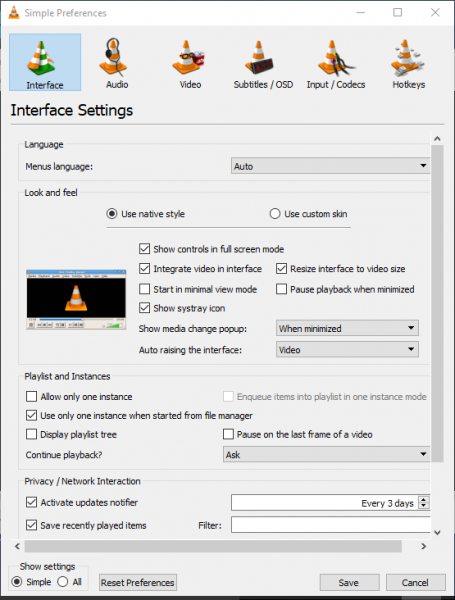
Fare clic su Input/Codecs nella finestra delle preferenze avanzate.
Cerca un'opzione con File caching (ms) .
Rivedi i valori della cache da 300 a 600 o 1000.
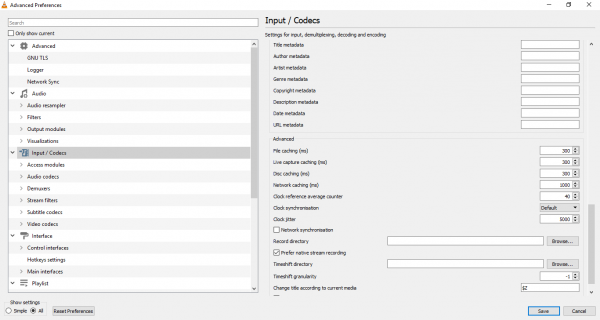
Fare clic su Salva(Save) per utilizzare le modifiche.
2] Disabilita la decodifica con accelerazione hardware
La decodifica con accelerazione hardware è estremamente utile per la post-elaborazione di una scheda grafica e il rendering di un video decodificato. Ma il processo sembra scontrarsi con i driver che potrebbero causare ritardi nella riproduzione del video. La disattivazione dell'accelerazione hardware può risolvere il problema in caso di pochi computer.
Apri VLC media player e fai clic su Strumenti(Tools) .
Dal menu a discesa Strumenti , vai su (Tools)Preferenze(Preferences) .
Fare clic su Input/ Codecs .
Nelle impostazioni Input e Codec(Codecs) , cerca l' opzione Decodifica con accelerazione hardware e attivala su (Hardware-accelerated decoding)Disabilita(Disable) .
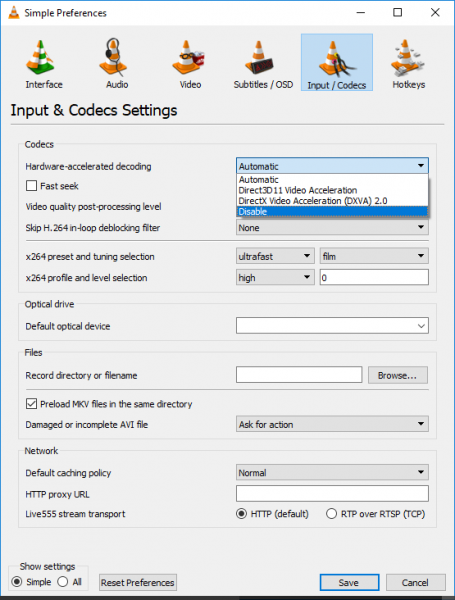
Fare clic su Salva(Save) per applicare le modifiche.
3] Cambia il modulo di uscita video
Apri VLC media player e fai clic su Strumenti(Tools) .
Dal menu a discesa Strumenti , vai su (Tools)Preferenze(Preferences) .
Nella finestra Preferenze , individua le (Preference)impostazioni Mostra(Show settings) nella parte inferiore della pagina e sotto quella fai clic sul pulsante di opzione con l'opzione Tutto.(All.)
Espandi Video e fai clic su Moduli di output(Output modules) dal menu a discesa.
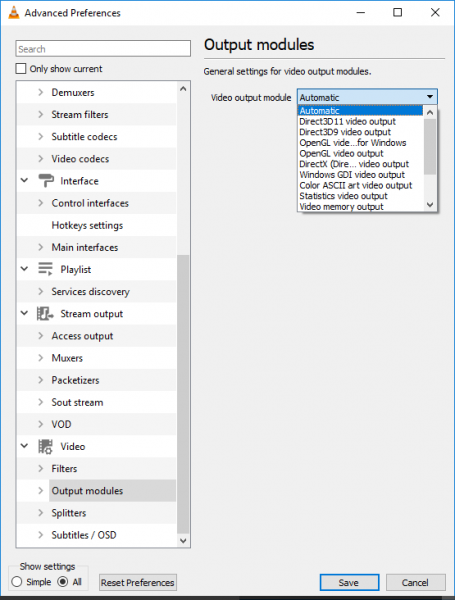
Sperimenta con un'opzione diversa per il modulo di uscita video. Prova(Try) a controllare quale del menu può risolvere il problema.
4] Modificare le impostazioni di alimentazione
Se il sistema è in modalità Risparmio batteria(Battery Saver) per ridurre il consumo energetico, l'utilizzo dell'hardware viene ridotto. Ma sfortunatamente, il video HD richiede più potenza hardware per la riproduzione fluida di un video. Vale la pena ricordare che i profili di potenza ad alte prestazioni consumano più energia e alla fine riducono la durata della batteria ancora più velocemente. Potresti voler modificare le impostazioni di alimentazione per risolvere il problema.
Vai al Pannello di controllo e fai clic su Opzioni risparmio energia(Power Options) .
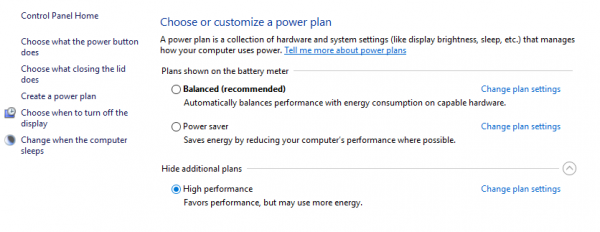
Fare clic sul pulsante di opzione con prestazioni elevate(High performance) .
5] Modificare(Alter) il decoder audio/video FFmpeg
Se si verifica un problema di ritardo con il file MKV , è possibile modificare il numero di thread FFmpeg utilizzati per la transcodifica dei file multimediali sul valore 2.
Apri VLC media player e fai clic su Strumenti(Tools) .
Dal menu a discesa Strumenti , vai su (Tools)Preferenze(Preferences) .
Nella finestra Preferenze , individua le (Preference)impostazioni Mostra(Show settings) nella parte inferiore della pagina e sotto quella fai clic sul pulsante di opzione con l'opzione Tutto(All) .
Fare clic sulla sezione Codec di input(Input Codecs) ed espandere.
Vai a Codec video(Video codecs) dal menu a discesa.
Espandi Codec video e fai clic su FFmpeg .
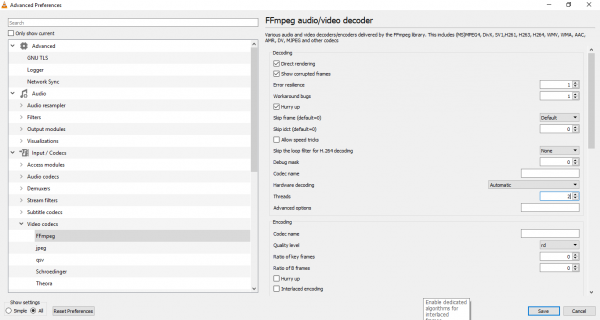
Cerca l'opzione Thread(Threads) e cambia il valore in 2.
Fare clic su Salva(Save) per applicare le modifiche.
Se il problema persiste, assicurati di utilizzare una versione completa dei driver della scheda grafica poiché VLC utilizza la GPU per l'elaborazione video e l'utilizzo della versione completa aiuta a risolvere i problemi di buffering. Potresti anche considerare di abbassare la qualità del video come ultima risorsa e vedere.
(If the problem persists, make sure you use a full version graphic card drivers as VLC uses GPU for video processing, and using full version aids in solving the buffering problems. You may also consider lowering the video quality as a last resort and see.)
Lettura correlata(Related read) : colori sbiaditi VLC e problema di distorsione del colore(VLC washed out colors & color distortion problem) .
Related posts
Come convertire Videos usando VLC Media Player su Windows 10
Fix 4K I numerosi problemi di volume video in VLC Media Player
Come tagliare i video in VLC Media Player su Windows 10
Come scorrere il video da VLC Media Player a Google Chromecast
Come posso aggiustare Audio Delay in VLC Media Player
Adjust, ritardo, accelerazione Subtitle Speed in VLC Media Player
8 Best Android Video Player Apps
Best GRATIS 4K Video Players per Windows 10
DVDVideoSoft: gratuito Multimedia Software Downloads per Windows 10
Come tagliare video in Windows 10 usando VLC
Riproduci qualsiasi formato video in Windows Media Player 12
Come modificare Audio or Video Metadata Tags in VLC media player
Come scaricare i sottotitoli in VLC Media Player utilizzando VLsub extension
Come vivere Stream il tuo GoPro al PC utilizzando il lettore multimediale VLC
Come unire Videos in Windows 10 utilizzando Photos app o VLC
CnX Media Player è un lettore 4K HDR video per Windows 10
Auto-load e aggiungi file musicali da una cartella a VLC Playlist in Windows 10
Come giocare Multiple Videos su VLC Player in Windows 10
Come aggiungere Plugins and Extensions su VLC Media Player
Come rendere VLC il lettore multimediale predefinito in Windows 10
